Python服務器創建虛擬環境跑代碼
一、前言
最近忙著在服務器上跑代碼
學習積累瞭一些經驗技巧
這裡用來記錄分享給大傢
二、創建虛擬環境用來跑代碼
下面我會以一個實例為模板,學習完之後,再刪掉
不會占用大傢的服務器
1、連接上服務器
比如我的連接方式為:ssh -p 你的編號 username-host
2、創建虛擬環境
這裡我以一篇代碼為例

創建虛擬環境
conda create -n KDDocRE python==3.7.4
3、進入虛擬環境
conda activate KDDocRE

4、安裝cuda
conda install cudatoolkit=10.2
如果速度有些慢的話可以考慮更換清華源
conda config --add channels https://mirrors.tuna.tsinghua.edu.cn/anaconda/pkgs/free/ conda config --add channels https://mirrors.tuna.tsinghua.edu.cn/anaconda/cloud/conda-forge conda config --add channels https://mirrors.tuna.tsinghua.edu.cn/anaconda/cloud/msys2/ conda config --add channels https://mirrors.tuna.tsinghua.edu.cn/anaconda/cloud/pytorch/ conda config --set show_channel_urls yes
5、安裝PyTorch
這裡給大傢提供兩種方式安裝
pip3 install torch torchvision torchaudio 或者 conda install pytorch torchvision torchaudio cudatoolkit=10.2 -c pytorch
兩者都可以,但是一定要確認好你的版本號
官網在這裡
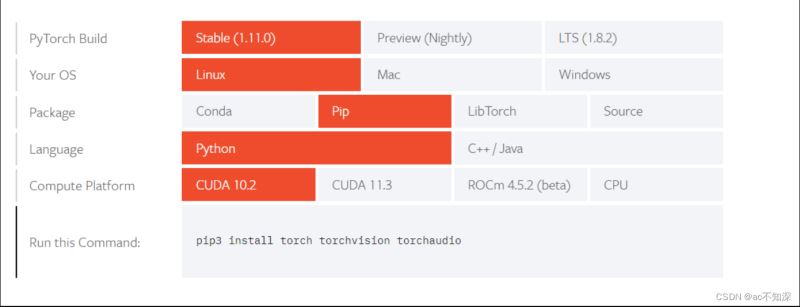
6、安裝Transformer
pip install transformers==4.8.2
這裡讀者註意一下,如果三方庫後面沒有加上版本號
會默認為安裝最新版本
如果已經安裝過瞭其他版本
可以考慮再次安裝指定版本
之前的版本會自動卸載(下圖二)


7、安裝numpy
pip install numpy==1.19.4
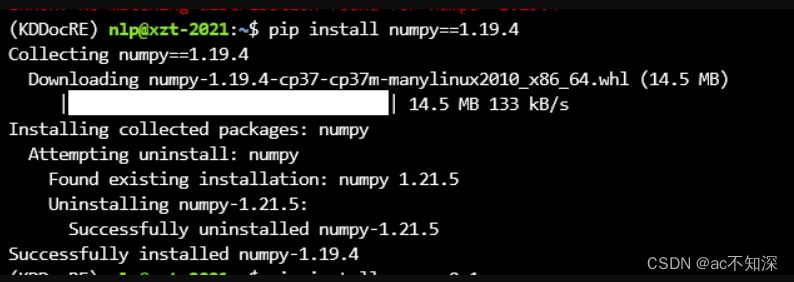
8、安裝apex
這個三方庫比較難安裝
git clone https://github.com/NVIDIA/apex cd apex pip install -v --disable-pip-version-check --no-cache-dir --global-option="--cpp_ext" --global-option="--cuda_ext" ./
如有報錯請參考這篇文章
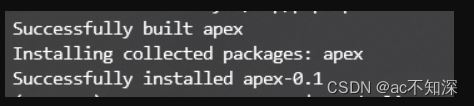
9、安裝opt-einusm
pip install opt_einsum==3.3.0

10、安裝axial-attention
pip install axial_attention==0.6.1

11、安裝ujson
pip install ujson

12、安裝tqdm
pip install tqdm
13、跑代碼
以上環境都配置完成
接下來可以用pycharm打開整個文件
我依然以上面那個項目為例

打開以後是這個樣子
然後使用pycharm遠程連接服務器開始愉快的跑代碼瞭
遠程連接服務器的文章在這
具體如何把代碼跑起來
一般項目中的READ.md都會有介紹

13、退出環境
conda deactivate
14、查看當前虛擬環境列表
conda env list
15、刪除環境
conda remove -n KDDocRE
如此以來,我們就完成瞭環境創建,跑代碼,刪除環境等操作
可以拿自己的項目練練手啦
到此這篇關於Python服務器創建虛擬環境跑代碼的文章就介紹到這瞭,更多相關Python創建虛擬環境內容請搜索WalkonNet以前的文章或繼續瀏覽下面的相關文章希望大傢以後多多支持WalkonNet!
推薦閱讀:
- minconda安裝pytorch的詳細方法
- Linux環境下GPU版本的pytorch安裝
- 解決安裝pytorch因網速問題失敗的情況
- win10+anaconda安裝yolov5的方法及問題解決方案
- conda使用清華源設置channel的鏡像